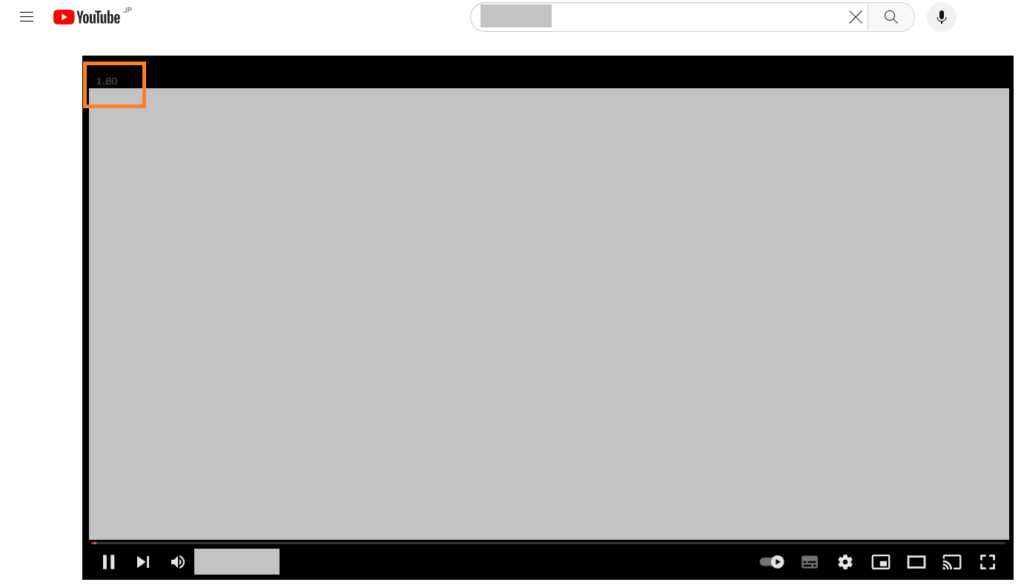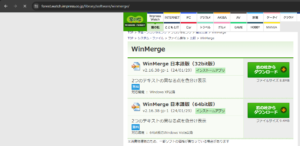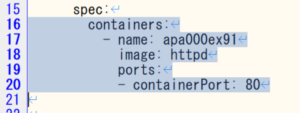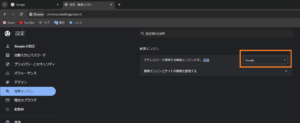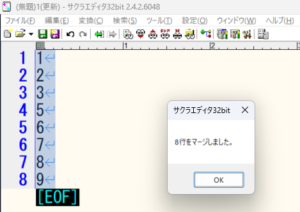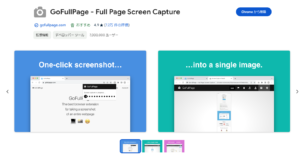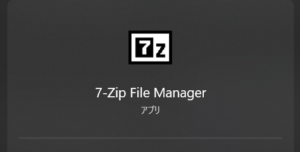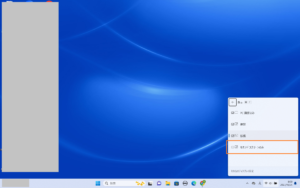ショートカットキーを使って、一発で倍速視聴する方法を解説します。
手順は下記の通りです↓
ショートカットキーを使って一発で倍速視聴する
- 手順①:拡張機能「Video Speed Controller」をインストール
- 手順②:YouTubeで速度表示があることを確認
- 手順③:好みの速度に設定
- 手順④:gキーを押して設定速度になることを確認
目次
手順①:拡張機能「Video Speed Controller」をインストール
拡張機能「Video Speed Controller」をインストールします。

手順②:YouTubeで速度表示があることを確認
インストール後、YouTubeを開いて画面の左上に速度表示があることを確認します。
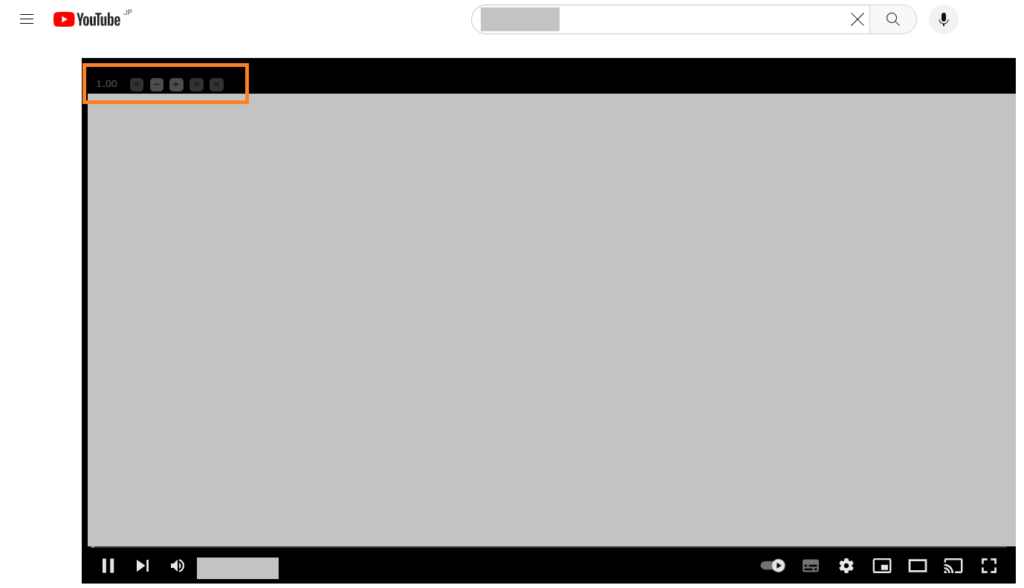
手順③:好みの速度に設定
以下のようにして、拡張機能「Video Speed Controller」のオプションを開きます。
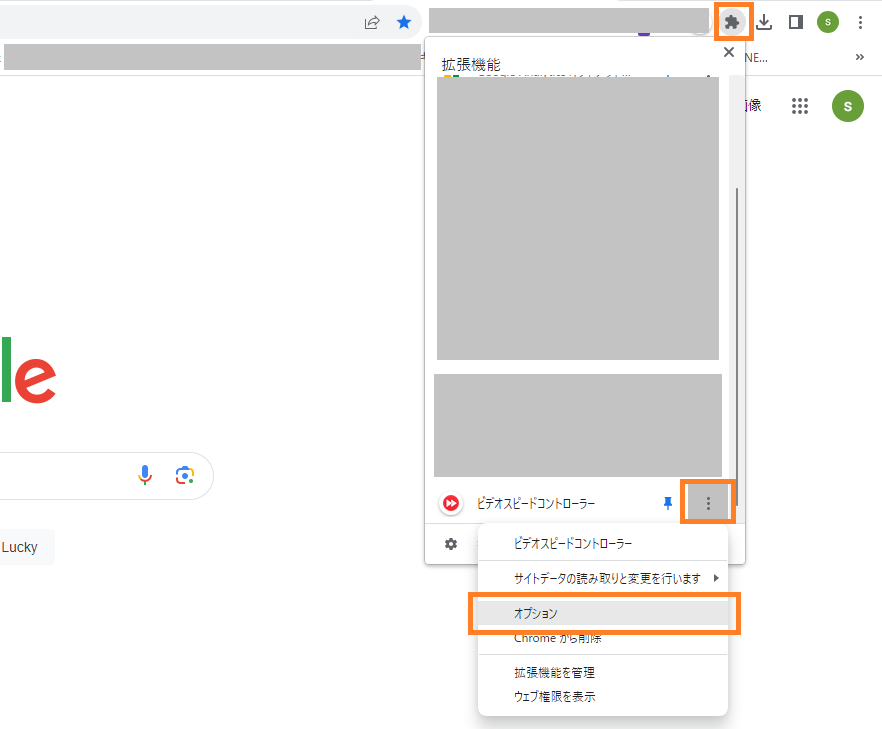
「Preferred speed」の数字部分を好みの速度に設定します。
以下の場合は1.8倍速です。
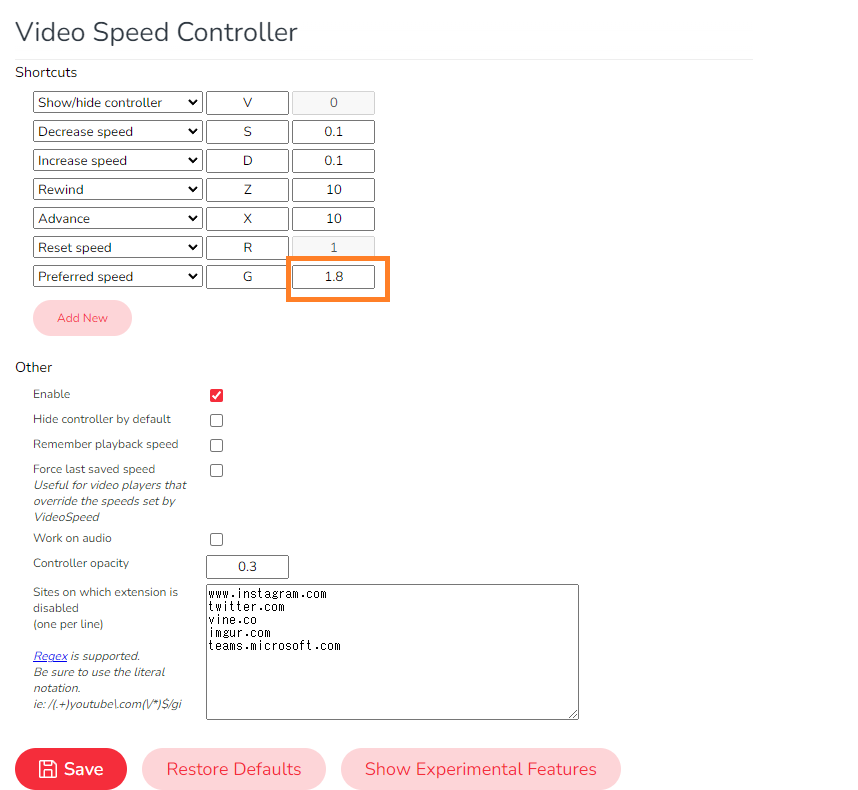
手順④:gキーを押して設定速度になることを確認
Youtubeで「gキー」を押して、先ほど設定した速度になることを確認してください。
以下の場合は「gキー」を押すと、先ほど設定した1.8倍速になりました。